Windowsで表示されるドライブアイコンを変更する方法です。
下の画像のように変更できます。
ここでは D、K、I、Rドライブが変更されています。
フリーソフトで変更
2017.7.18
ここで紹介しているソフトがダウンロードできなくなっています。
代わりに下記記事で紹介のソフトを使用して下さい
USBメモリや固定ドライブのアイコン変更方法: パソコン鳥のブログ
指定のドライブ(CやD)を指定して、そのドライブのアイコンを変更します。
従って、ドライブ文字が変わる可能性のあるリムーバブルメディア(USBメモリや外付けHDD)には使用しない方がいいです。
アイコン変更は、フリーのソフト SevenDriveIconChanger を使います。
名前に Seven と入っていますが、Windows7 だけでなく、Windows8 でも動作します。
下記ページの右側に「Download」ボタンがあるので、そこからダウンロードします。
SevenDriveIconChanger by batupata on deviantART
ダウンロードした SevenDriveIconChanger_by_batupata.zip を解凍し、SevenDriveIconChanger を実行して下さい。
起動したら Browseボタンを押して、アイコンファイルを指定します。
なお、ここで指定したファイルは消さないようにして下さい。
次に Select drive の箇所で、アイコンを変更したいドライブを指定します。
最後に、「Change icon!」ボタンを押すとアイコンが変更されます。
元に戻すには、ドライブを指定後、「Reset icon!」ボタンを押します。
autorun.infで変更
autorun.infファイルとアイコンファイルを置く必要がありますが、リムーバブルメディア(USBメモリや外付けHDD)でお勧めの方法です。
下の画像のように、USBメモリを刺すとUSBメモリアイコンで表示出来ます。
内蔵のハードディスクでも手軽にアイコン変更できます。
下の画像では、Dドライブは内蔵HDDですがアイコン変更できています。
これを行うには、各ドライブに autorun.inf と、アイコンファイルが必要です。
autorun.inf は下記書式で、ICON= 行でアイコンファイルを指定します。
autorun.inf
[autorun] ICON=IconFile.ico
USBメモリ等のリムーバブルメディアでは、一旦抜いて再度パソコンに刺した時にアイコンが反映されます。
内蔵のハードディスク等、外すことが出来ないドライブでは、エクスプローラでドライブを右クリックしてプロパティを選択後、赤枠の箇所に文字を入れてOKボタンを押して下さい。
その後、再度ドライブを右クリックしてプロパティを選択後、赤枠の箇所を空にします。
これでアイコンが変更されます。
レジストリで変更(ドライブ毎)
指定のドライブ(CやD)を指定して、そのドライブのアイコンを変更します。
従って、ドライブ文字が変わる可能性のあるリムーバブルメディア(USBメモリや外付けHDD)には使用しない方がいいです。
先に紹介したフリーソフトを使用する方法では、Windowsのユーザ毎に設定する必要がありますが、本方法では、システム全体で設定して全ユーザで同じ設定にすることも出来ます。
・Windowsのユーザ毎の設定
現在のユーザだけでアイコン変更します。
先に紹介したフリーソフトを使用する方法と同じ動作になります。
レジストリ HKEY_CURRENT_USER\Software\Classes\Applications\Explorer.exe\Drives\X\DefaultIcon の(規定)でアイコンファイルを指定すると、アイコンが変更されます。
なお、X の箇所はドライブ文字です。
この例では Xドライブを指定しています。
または、下記ファイルを icon.reg として作成し、ダブルクリックで実行します。
続行しますか?と聞かれたら「はい」ボタンを押します。
Windows Registry Editor Version 5.00
[HKEY_CURRENT_USER\Software\Classes\Applications\Explorer.exe\Drives\<strong>X</strong>\DefaultIcon]
@="C:\\drive_icon\\DriveIcon.ico"
これでレジストリが設定されます。
なお、アイコンファイルのパスは @= の箇所で指定します。
また、ここでは \ は2回 \\ と書くことに注意して下さい。
アイコンの変更を元に戻すには、先のレジストリ HKEY_CURRENT_USER\Software\Classes\Applications\Explorer.exe\Drives\X\DefaultIcon を削除します。
または、下記ファイルを拡張子 .reg で作成し、ダブルクリックで実行すると削除されます。
X の箇所はドライブ文字です。
Windows Registry Editor Version 5.00
[-HKEY_CURRENT_USER\Software\Classes\Applications\Explorer.exe\Drives\<strong>X</strong>\DefaultIcon]
@="C:\\drive_icon\\DriveIcon.ico"
・システム全体での設定
レジストリ HKEY_LOCAL_MACHINE\SOFTWARE\Microsoft\Windows\CurrentVersion\Explorer\DriveIcons\X\DefaultIcon の(規定)でアイコンファイルを指定すると、アイコンが変更されます。
なお、X の箇所はドライブ文字です。
この例では Xドライブを指定しています。
または、下記ファイルを icon.reg として作成し、ダブルクリックで実行します。
続行しますか?と聞かれたら「はい」ボタンを押します。
Windows Registry Editor Version 5.00
[HKEY_LOCAL_MACHINE\SOFTWARE\Microsoft\Windows\CurrentVersion\Explorer\DriveIcons\<strong>X</strong>\DefaultIcon]
@="C:\\drive_icon\\DriveIcon.ico"
これでレジストリが設定されます。
なお、アイコンファイルのパスは @= の箇所で指定します。
また、ここでは \ は2回 \\ と書くことに注意して下さい。
アイコンの変更を元に戻すには、先のレジストリ HKEY_LOCAL_MACHINE\SOFTWARE\Microsoft\Windows\CurrentVersion\Explorer\DriveIcons\X\DefaultIcon を削除します。
または、下記ファイルを拡張子 .reg で作成し、ダブルクリックで実行すると削除されます。
X の箇所はドライブ文字です。
Windows Registry Editor Version 5.00
[-HKEY_LOCAL_MACHINE\SOFTWARE\Microsoft\Windows\CurrentVersion\Explorer\DriveIcons\<strong>X</strong>\DefaultIcon]
@="C:\\drive_icon\\DriveIcon.ico"
レジストリで変更(USBデバイス毎)
USBメモリ等のUSB機器に固有のベンダーIDとプロダクト(デバイス)IDを指定してアイコン変更する方法です。
リムーバブルメディア(USBメモリや外付けHDD)で、パソコンに刺した時にドライブ文字がどれになっても、アイコン変更が行われます。
エクスプローラでドライブを選び、右クリックしてプロパティを選択します。
現れたダイアログで、「ハードウェア」タブを選択し、ディスクドライブの一覧からドライブを選択します。
選択後、「プロパティ」ボタンを押します。
現れたダイアログで、「詳細」タブを選び、「プロパティ」のドロップダウンリストで「親」を選択します。
下記のように「値」の箇所に表示されます。
値が確認できたら、レジストリ HKEY_LOCAL_MACHINE\SYSTEM\CurrentControlSet\Enum\USB\VID_0411&PID_023A\070842F4211B9F80
\Device Parameters に文字列値(REG_SZ) で Icons を作成してアイコンファイルを指定します。
赤字の箇所は、先ほどの「値」の箇所に表示された内容を使用して下さい。
これで、アイコンが変更されます。
アイコンの変更を元に戻すには、先のレジストリを削除します。
または、下記ファイルを icon.reg として作成し、ダブルクリックで実行すると、レジストリに設定できます。
続行しますか?と聞かれたら「はい」ボタンを押します。
Windows Registry Editor Version 5.00
[HKEY_LOCAL_MACHINE\SYSTEM\CurrentControlSet\Enum\<strong>USB\VID_0411&PID_023A\070842F4211B9F80
</strong>\Device Parameters]
"Icons"="C:\\drive_icon\\Memory.ico"
赤字の箇所は、先ほどの「値」の箇所に表示された内容を使用して下さい。
アイコンファイルのパスでは、\ は2回 \\ と書くことに注意して下さい。
下記ファイルを拡張子 .reg で作成し、ダブルクリックで実行すると、アイコン変が元に戻ります。
赤字の箇所は、先ほどの「値」の箇所に表示された内容を使用して下さい。
Windows Registry Editor Version 5.00
[HKEY_LOCAL_MACHINE\SYSTEM\CurrentControlSet\Enum\<strong>USB\VID_0411&PID_023A\070842F4211B9F80
</strong>\Device Parameters]
"Icons"=-
アイコンファイル
ドライブアイコンに使用できるアイコンは以下のサイトに多くあります。
本記事で使用しているアイコンも下記サイトから入手しました。
Icons & Icon Packs – Download Free PNG Icons | IconsPedia
参考
Windows ドライブアイコン変更方法 – Yahoo!知恵袋
How to Assign a Custom Icon and Label to a Drive Letter (Windows)
Windowsスマートチューニング (37) Vista編: USBメモリのアイコンを変更する(後編) | マイナビニュース
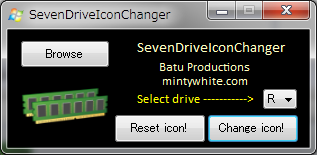

コメント